Liczby do stopnia - jeden z elementów poważnych obliczeń, więc operacje w programie Microsoft Excel nie są również obejście bez nich. W szczególności często konieczne jest budowanie wartości na placu. Program oferuje kilka narzędzi - proste i skomplikowane. Rozważ wszystkie sposoby umieszczania numeru na kwadratowy lub inny stopień, a także obliczyć root z numeru - zwykłego lub do stopnia.
Przed obliczeniami, odśwież się w pamięci na podstawie matematyki w dziedzinie stopni:
- 0 do każdego stopnia wynosi zero;
- 1 do stopnia równa jednej;
- numer do stopnia zerowego, jeśli nie 0, to 1;
- Wartość stopnia 1 nie zmienia się.
Montaż numeru na placu ręcznie
Najprostszym sposobem na budowę wartości na kwadratowy lub inny stopień - aby umieścić ikonę "^" i zapisać stopień. Ta metoda jest odpowiednia do szybkich obliczeń. Formuła do nagrywania kwadratu numeru wygląda tak: = początkowa liczba ^ 2. Wartość jest wskazana ręcznie lub oznaczeniem komórki z numerem, który chcesz zbudować kwadrat.
- Otwórz arkusz Excel i wybierz pustą komórkę.
- Piszemy formułę z żądaną wartością - w tym przykładzie liczba jest napisana ręcznie. Równy znak na początku jest konieczny, aby zapewnić, że automatyczne działanie obliczeń.
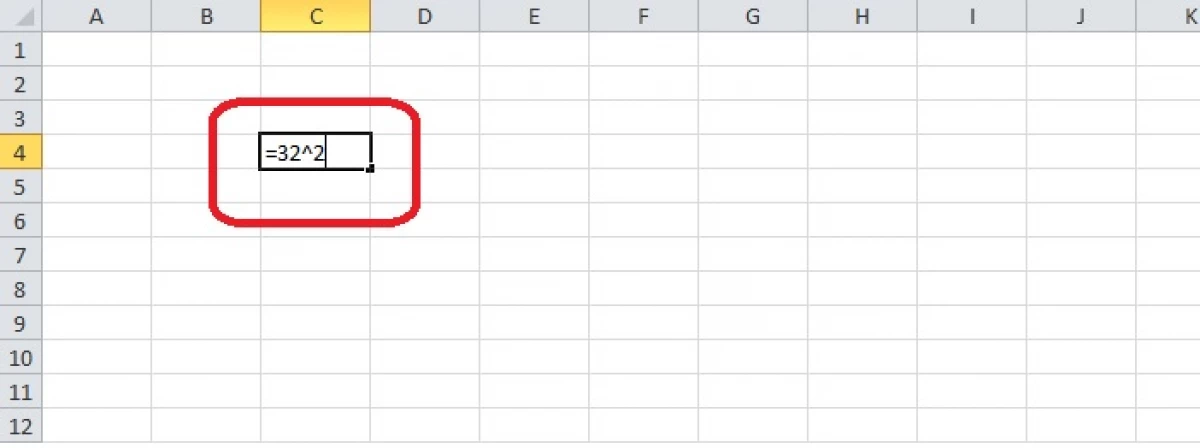
- Kliknij przycisk "Enter". W komórce pojawi się kwadrat liczby początkowej. Jeśli klikniesz na komórkę, możesz zobaczyć w ciągu powyżej arkusza używanego wzoru.
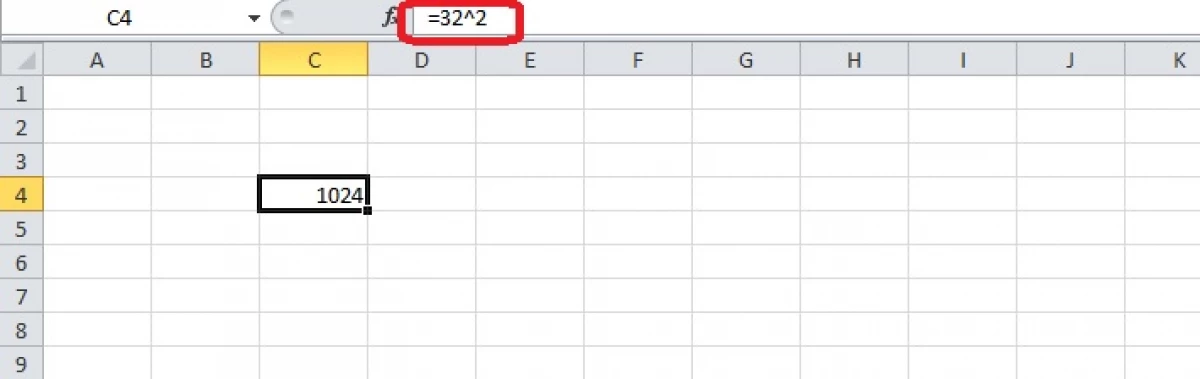
Przetestuj tę samą formułę, ale zamiast zwykłej liczby, aby wstawić oznaczenie komórki z tego samego arkusza w formule. Współrzędne poziomo i pionowe są rejestrowane na początku wyrażenia - w przypadku gdy wartość została wcześniej stała.
- Musisz wybrać dowolną komórkę i napisać numer, który jest wbudowany na placu.
- W pobliżu arkusza piszemy znak równości i uzupełnić formułę. Po znaku "=", klikając komórkę za pomocą nagranego numeru, a następnie piszemy to samo.
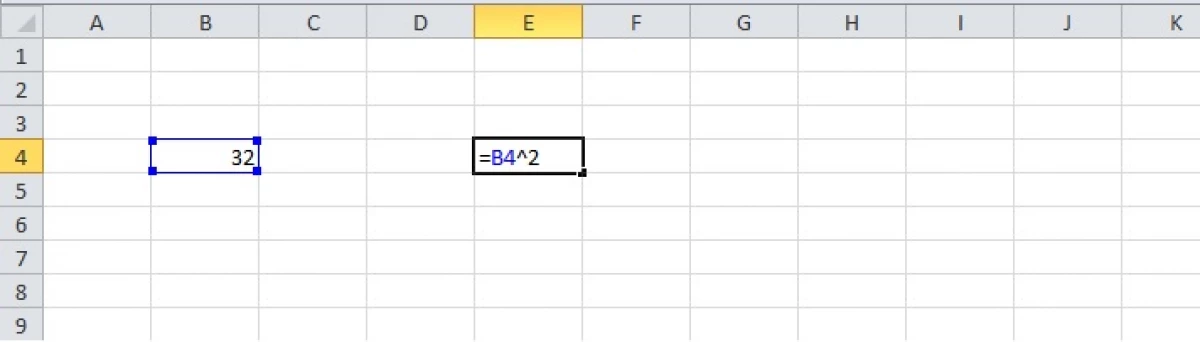
- Naciśnij klawisz "Enter" - program wyświetli wynik na arkuszu.
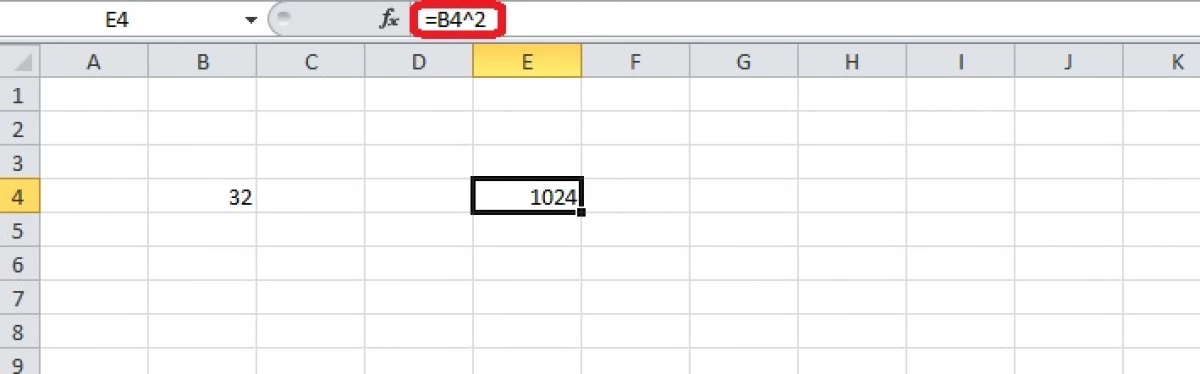
Zakład za pomocą funkcji
Ustawianie wartości w kwadracie, kostki lub inny stopień jest również możliwy przy użyciu formuły tej samej nazwy. Jest włączony na liście menedżera funkcji, więc wypełnienie komórek jest uproszczone.
- Kliknij pustą komórkę.
- Musisz otworzyć Master Funkcje - kliknij ikonę "F (x)" obok linii, gdzie wyświetlane są wzory.

- W oknie dialogowym wybierz sekcję "Matematycznie" i znajdź funkcję stopnia na liście. Kliknij tę listę listy i kliknij przycisk "OK".
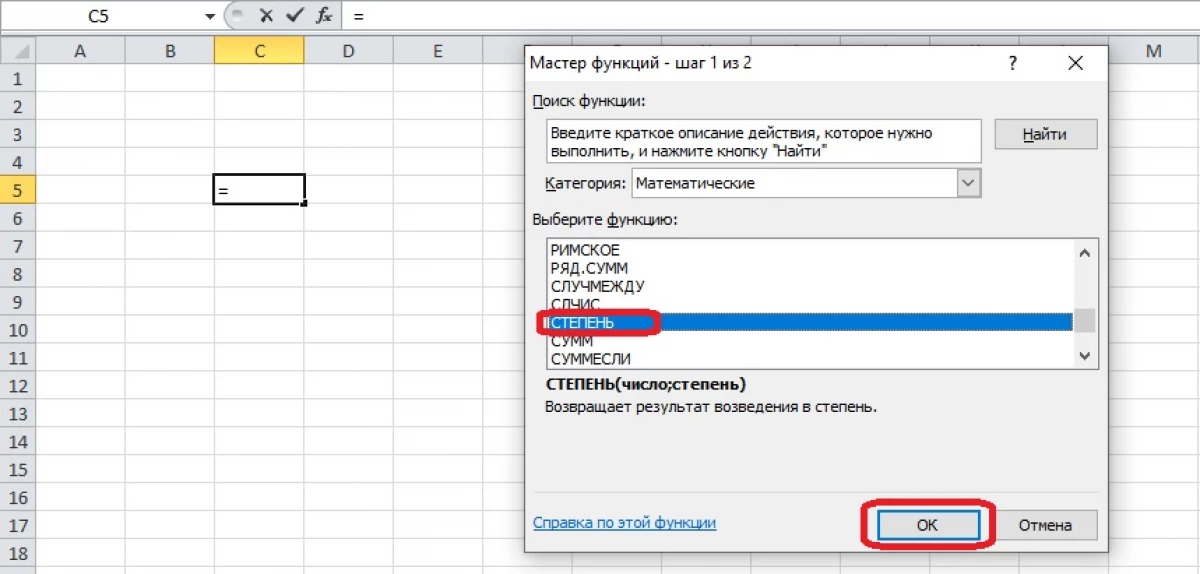
- Wypełnij argumenty funkcji. Jeśli numer wzniesiony w stopniu jest rejestrowany na arkuszu, pole wejściowe powinno być aktywne i kliknij odpowiednią komórkę. Oznaczenie pojawi się w polu "Numer". Stopień można napisać ręcznie lub wybrać z numerów nagranych na arkuszu (na przykład, jeśli w tabeli jest stopień). Po wypełnieniu obu pól naciśnij "Enter" lub "OK".
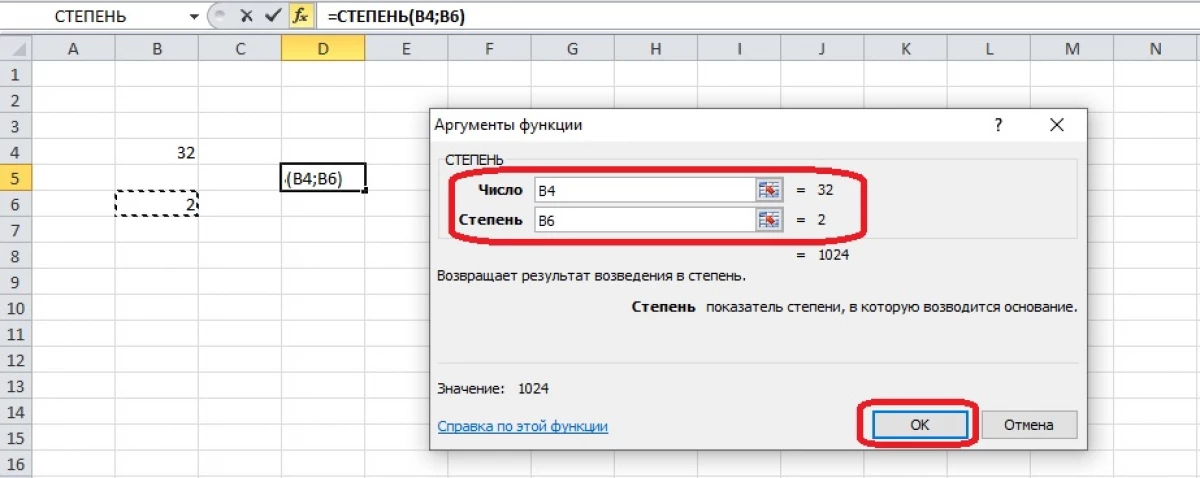
- Korzystając z formuły, możesz wypełnić kolumnę z wartościami w ciągu kilku sekund. Musisz wybrać górną komórkę, nie licząc czapki i zacisnąć znacznik kwadratowy w prawym dolnym rogu. Wyciągnij go i wyróżnij wszystkie komórki w kolumnie. Zwolnij przycisk myszy, a na ekranie pojawią się wyniki obliczeń.
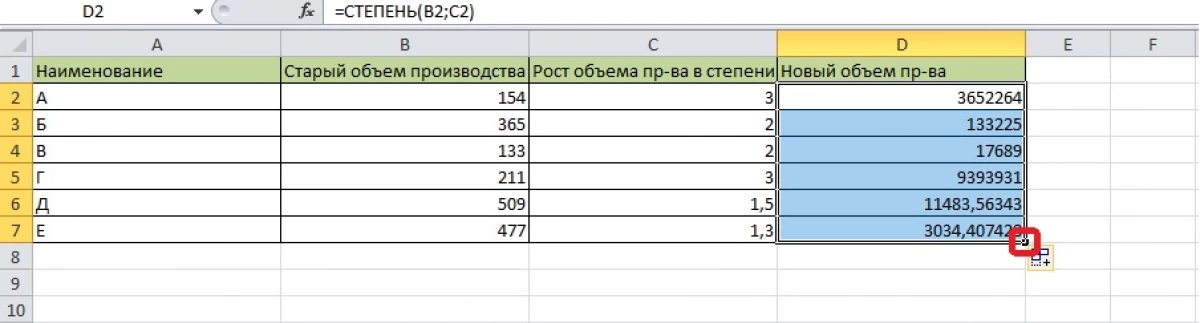
Obliczanie korzenia spośród Excel
Program Microsoft Excel zawiera automatyczne narzędzie do ekstrakcji korzenia. Ta operacja jest rozbrojona na placu.
- Kliknij pustą komórkę i otwórz zakładkę "Formuły" na pasku narzędzi. To kolejny sposób, aby przejść do mistrza funkcji. Możesz użyć wcześniej pokazanej metody - kliknij symbol "F (x)" obok ciągu, gdzie wyświetlane są wzory.

- Otwórz kategorię "matematyczną". Jeśli funkcje są otwarte, sekcja jest wybrana z listy, która się otwiera, naciskając przycisk strzałki. Zakładka "Formuła" natychmiast wyświetla przycisk dla funkcji tej kategorii. Wybieramy formułę główną.
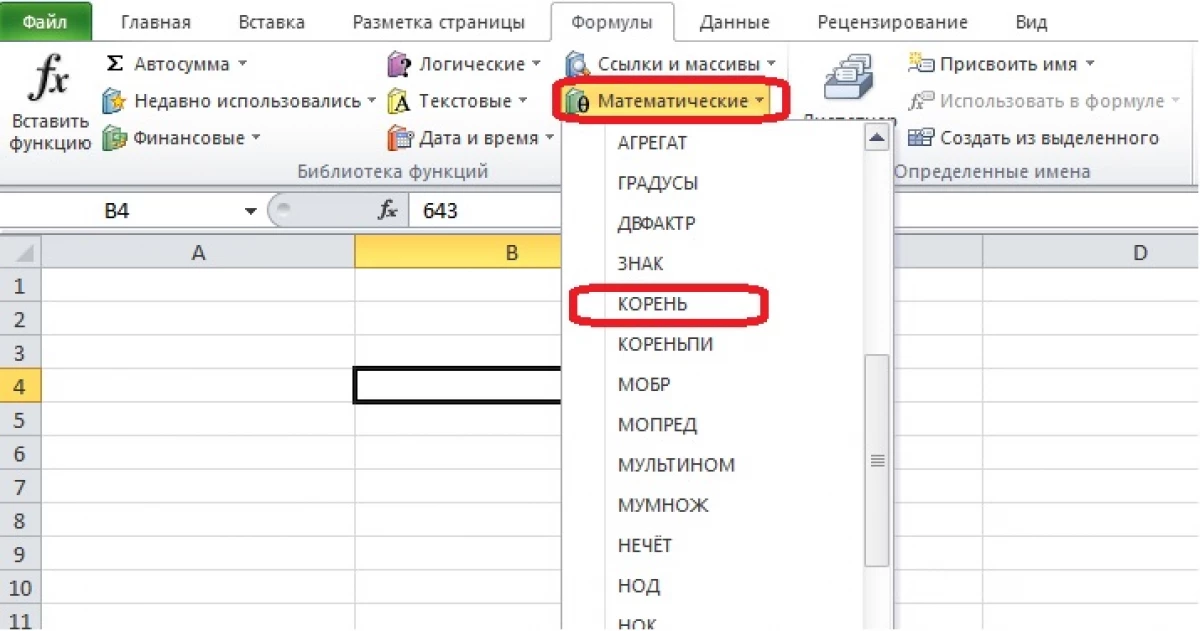
- Musisz wypełnić wolne pole w oknie "Argumenty funkcji". Wprowadź numer ręcznie lub wybierz komórkę o wartości, z której zostanie wyodrębniony root. Kliknij "OK", jeśli ciąg jest pełny poprawnie.
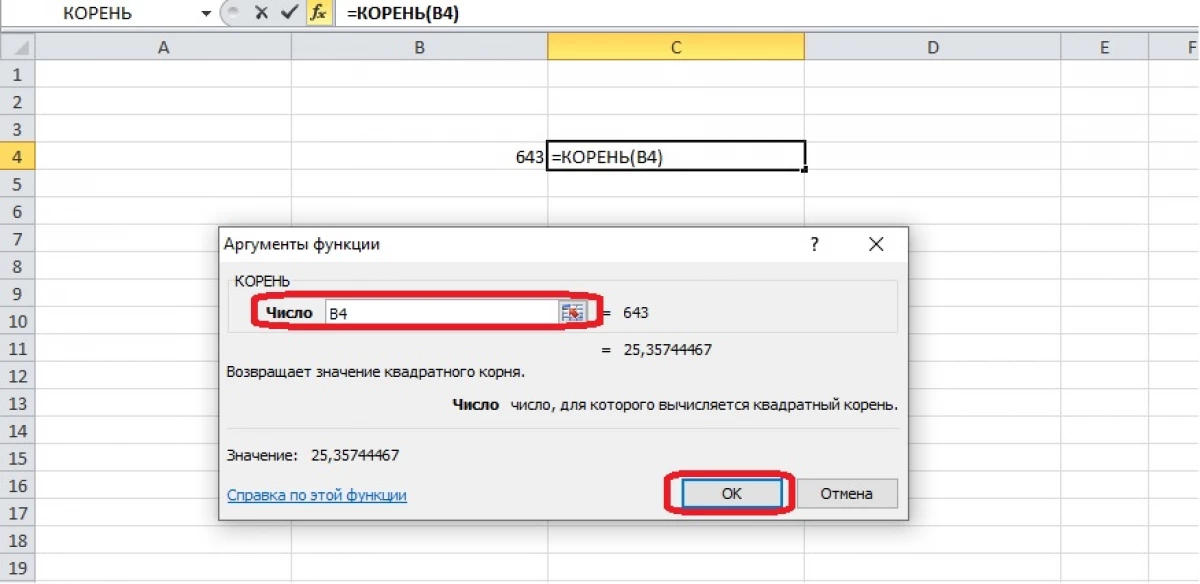
- Komórka wyświetli wynik obliczeń. Jeśli określono kilka numerów, aby wyodrębnić root, możesz wybrać odpowiednie komórki obok nich.
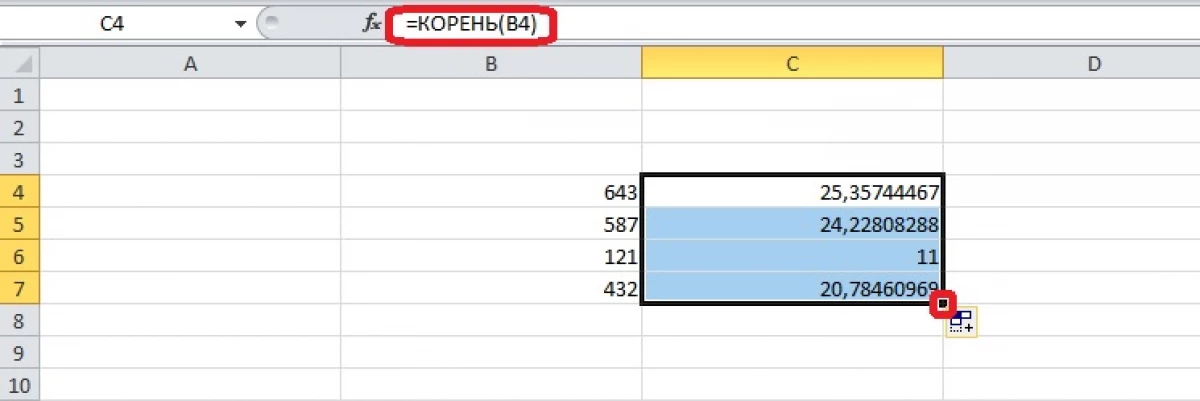
Wybierz formułę w kreatorze funkcji i napisz dwa argumenty w nawiasach: Pierwszy, z którego korzeń jest ekstrahowany stopniem, druga jest 1 / N. Wartość n jest stopniem korzenia. Aby uzyskać wynik, zamknij wsporniki i naciśnij "Enter".
Nagrywanie liczby z symbolem
Czasami konieczne jest zapisanie liczby w sprawozdaniu ze stopniem prawa, ponieważ dzieje się to w matematyce. Ten wpis wygląda schludny i może być używany w połączeniu z formułami. Zrobić na przykład stół. W jednej z kolumn znajdują się kwadraty liczb. Pozwól im nagrać swoje wartości z dyplomem. Aby znaleźć numer początkowy, możesz użyć funkcji korzenia, ale tutaj są tutaj najprostsze kwadraty liczb, na przykład.
- Z prawym przyciskiem myszy na pustej komórce i otworzyć menu "Format komórkowy".
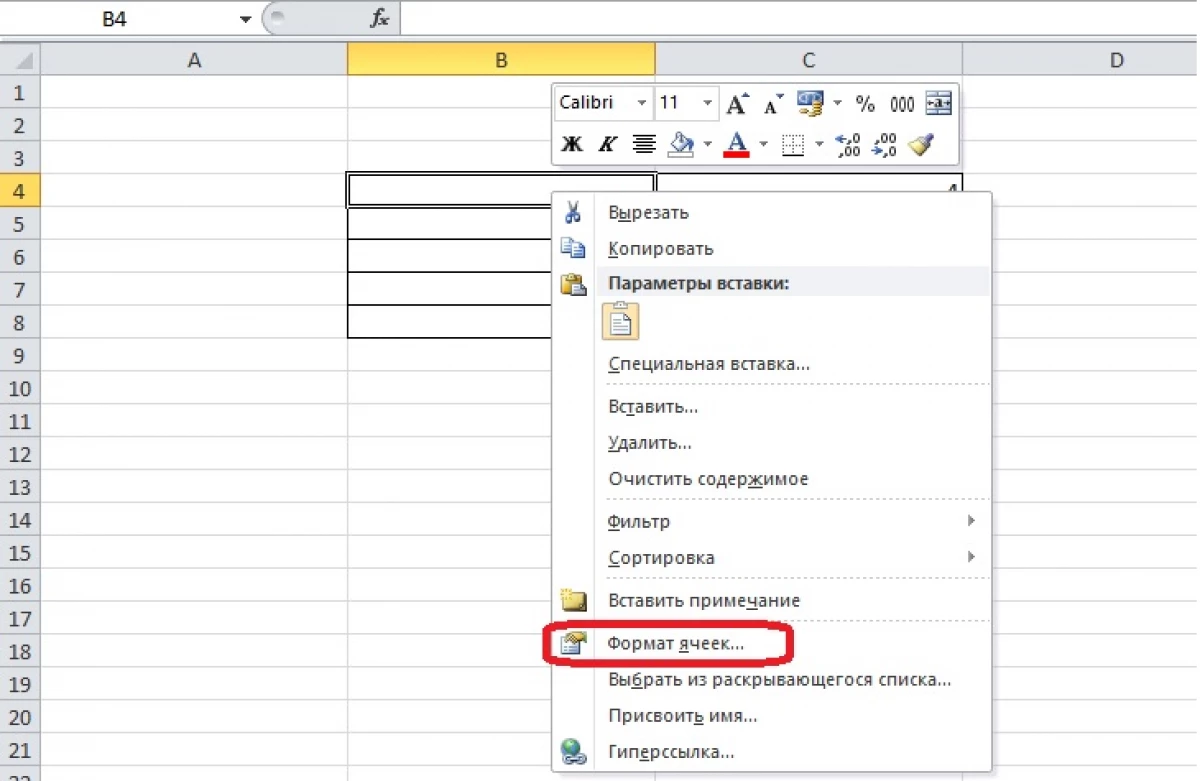
- Ustawiamy format tekstowy za pomocą okna dialogowego, które pojawi się i kliknij "OK".
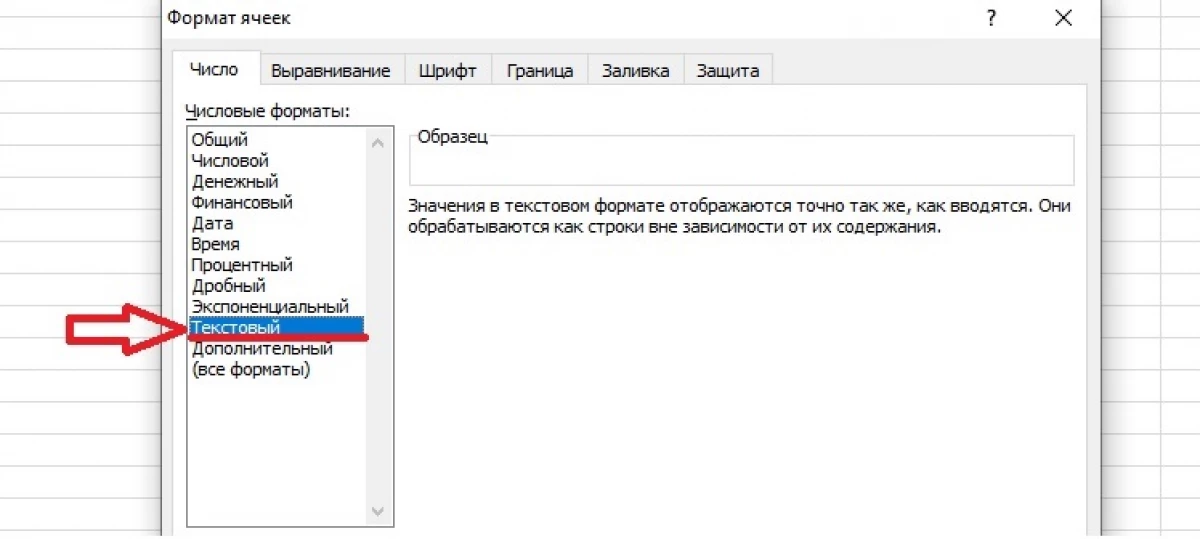
- Piszemy w komórce obok kwadratu, początkowej liczbie i stopniu. Podświetlamy numer, który oznacza stopień.
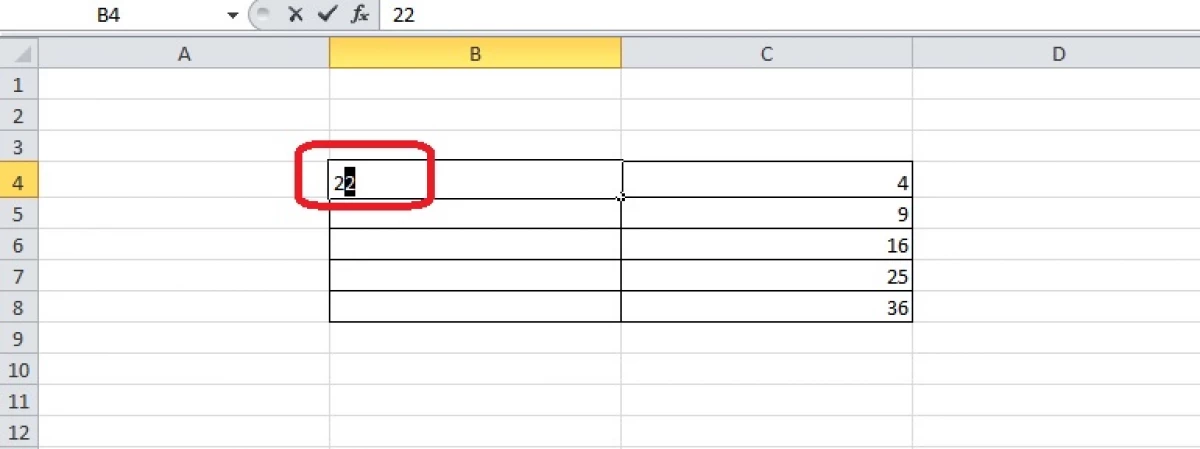
- Otwórz "Format komórkowy" w menu kontekstowym po naciśnięciu prawego przycisku myszy. Okno dialogowe zmienia się - teraz jest tylko zakładka "Czcionka". Konieczne jest umieszczenie kleszcza w kolumnie "Szybko" sekcja "Modyfikacja".
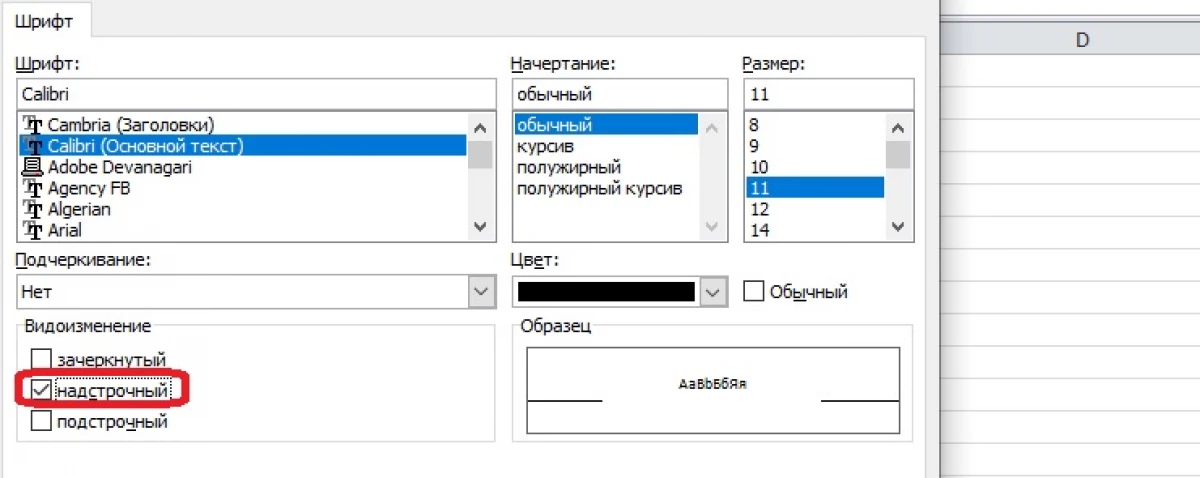
- Kliknij "OK" i uzyskaj wiele stopnia, ale nie wzniesiony w niej. Ta komórka zawiera liczby, ale sformatowane jako tekst, Excel może ostrzec o tym.
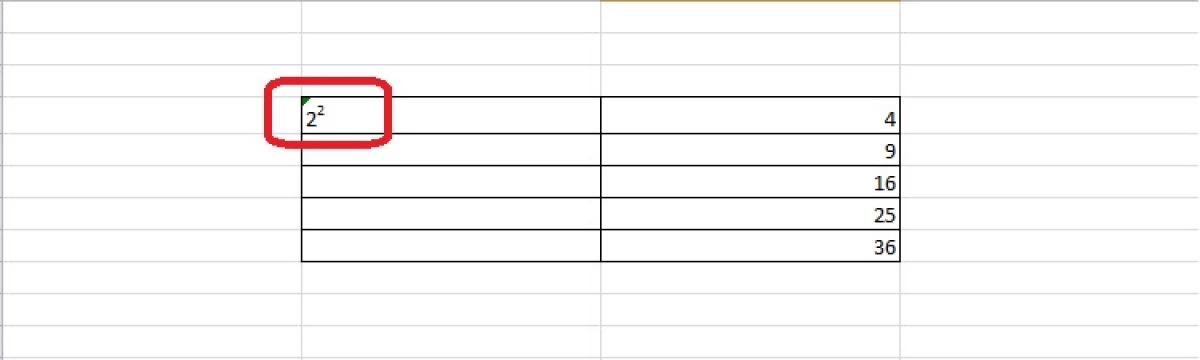
Wiadomość jak w Excel Placu Placu pojawił się najpierw na technologii informacyjnej.
